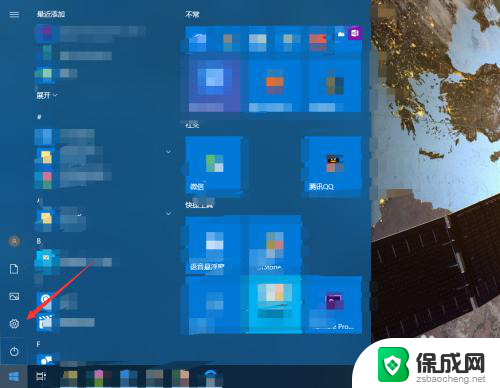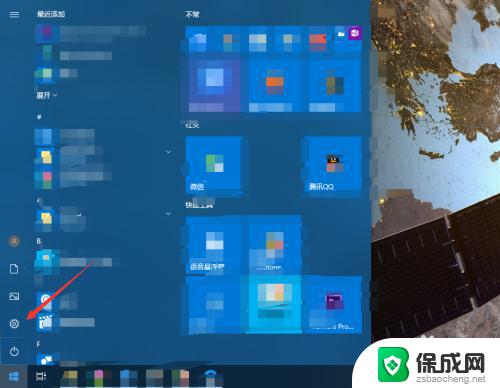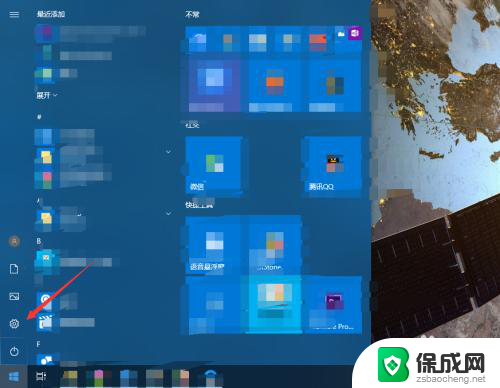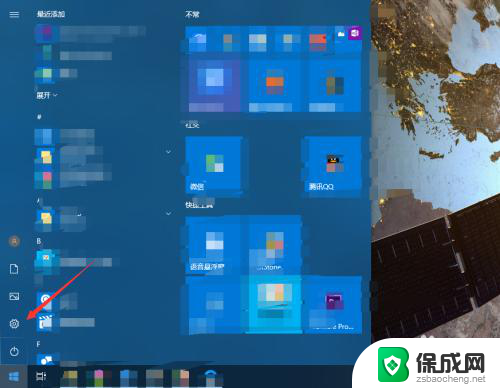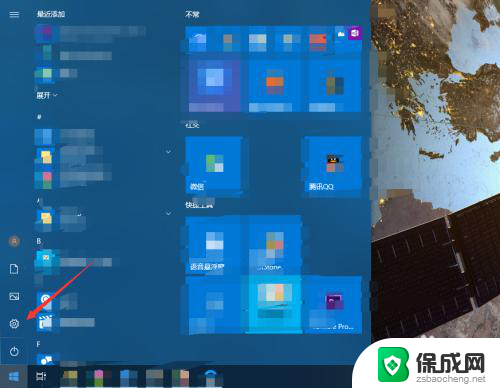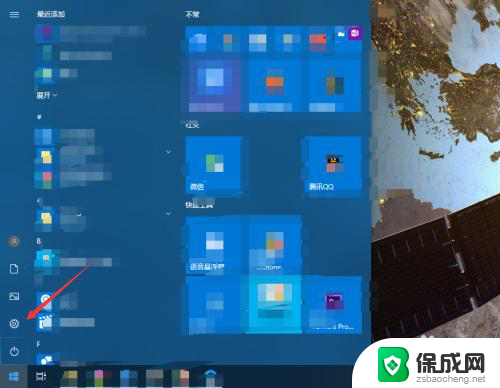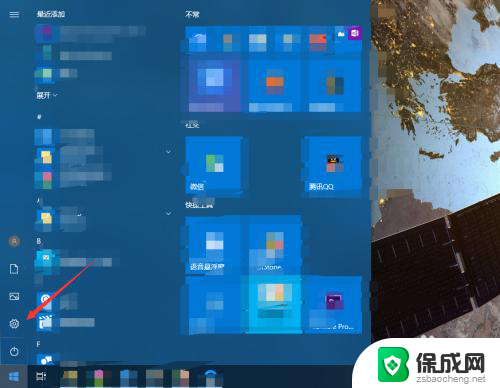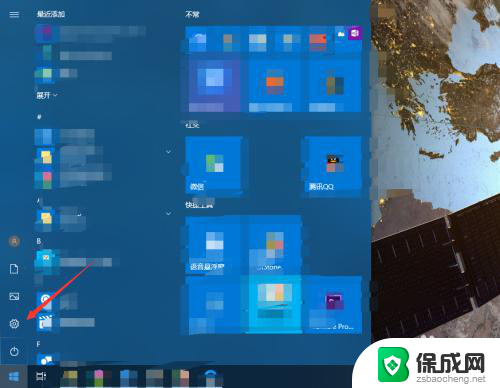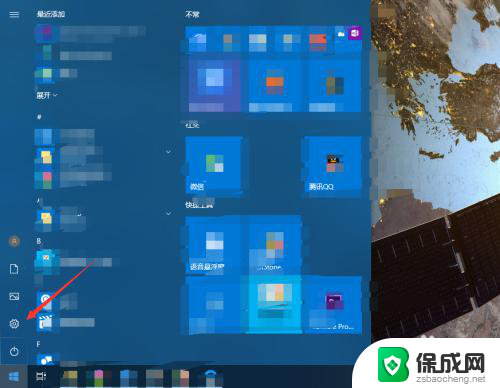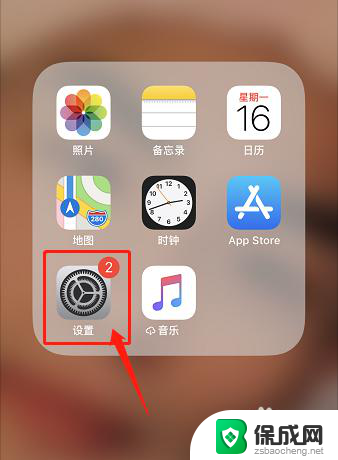如何把键盘声音关掉 电脑键盘按键声音关闭教程
更新时间:2024-08-25 16:54:34作者:xiaoliu
在日常使用电脑的过程中,键盘按键声音可能会给我们带来一定的困扰,尤其是在安静的环境下,如果你想要关闭电脑键盘的按键声音,其实只需要简单的操作就可以实现。通过调整电脑系统设置,我们可以很容易地关闭键盘声音,让键盘在按键时不再发出嘹亮的咔嚓声,让工作和学习更加顺畅和舒适。接下来让我们一起来看看如何将电脑键盘的按键声音关闭吧!
具体方法:
1.点击电脑的开始按钮,选择设置。
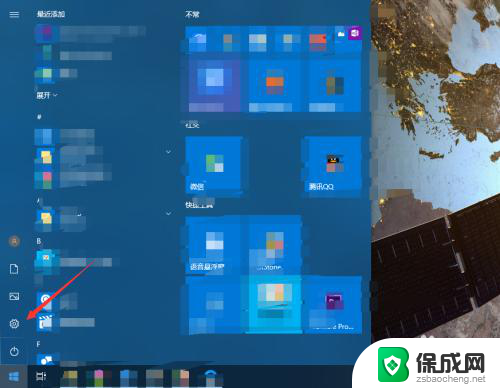
2.进入轻松使用。
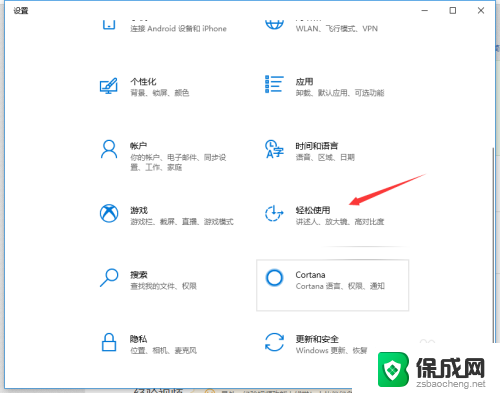
3.点击左侧的键盘。
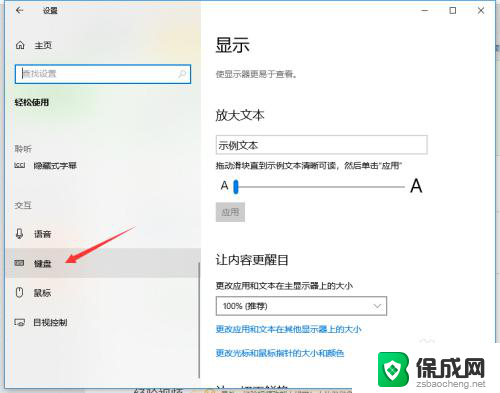
4.如果打开了粘滞键,取消其按键播放声音。
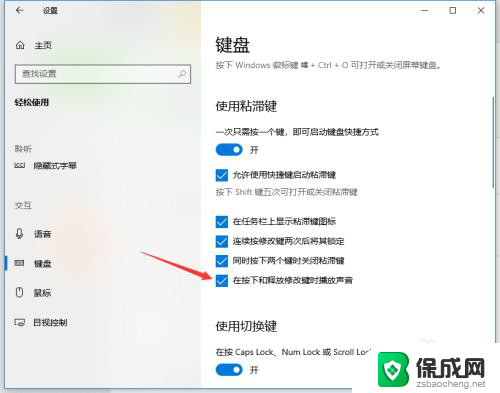
5.若打开了筛选键,取消其按键时发出声音。
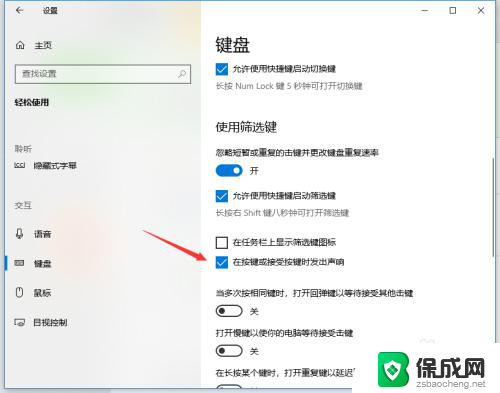
6.关闭图中所示的按钮即可关闭键盘多数的按键声音。
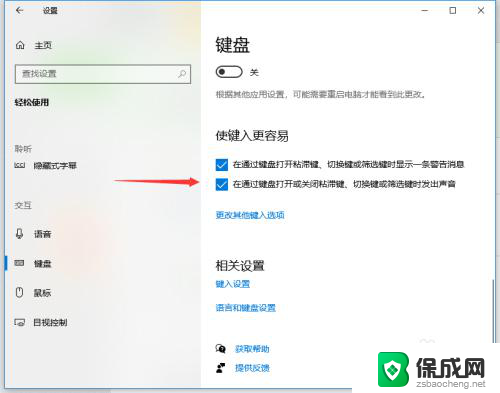
以上就是如何将键盘声音关闭的全部内容,如果你遇到这种情况,你可以按照以上步骤来解决,非常简单快速。